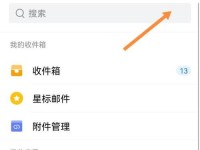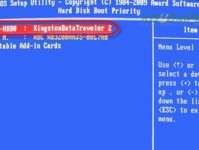在电脑操作中,有时候需要以管理员权限来进行某些操作,以获得更高的控制权和特权。然而,不少人并不清楚如何准确地打开电脑管理员权限,并且如何使用它们。本文将介绍一些简单而实用的技巧和方法,帮助您以电脑管理员权限进行操作,提高效率和便利性。
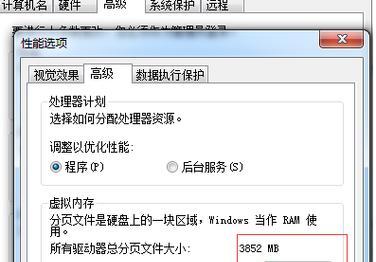
了解电脑管理员权限的作用
在使用电脑管理员权限之前,首先需要了解它的作用。电脑管理员权限可以让用户对系统进行更深入的设置和管理,可以访问受限资源、安装软件、更改系统设置等操作。
使用快捷键快速打开管理员权限
为了更便捷地打开管理员权限,可以使用一些快捷键。例如,按下Win+X组合键,在弹出的菜单中选择“命令提示符(管理员)”或“WindowsPowerShell(管理员)”,即可快速进入管理员模式。
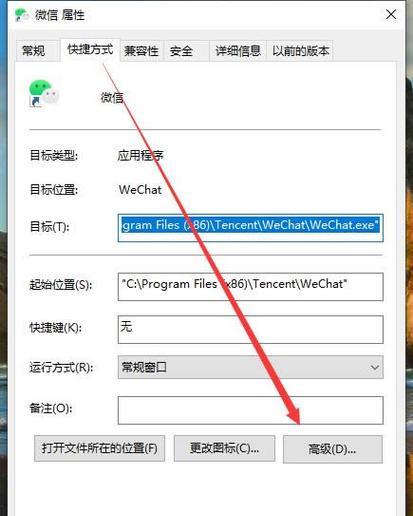
通过右键菜单打开管理员权限
另外一种简单的方法是通过右键菜单打开管理员权限。只需在所需操作的图标、文件或文件夹上点击右键,选择“以管理员身份运行”选项,即可进入管理员权限。
使用UAC(用户账户控制)提升权限
在执行某些需要管理员权限的操作时,系统可能会弹出UAC提示框。此时,只需点击“是”按钮,即可提升权限,获得管理员特权。
创建快捷方式以快速打开管理员权限
为了更方便地打开管理员权限,可以创建一个快捷方式。只需在桌面或其他目录中点击右键,选择“新建”→“快捷方式”,并输入“powershell.exe-Command"Start-Processcmd.exe-VerbRunAs"`(没有引号),然后点击下一步并命名快捷方式,最后点击完成即可。
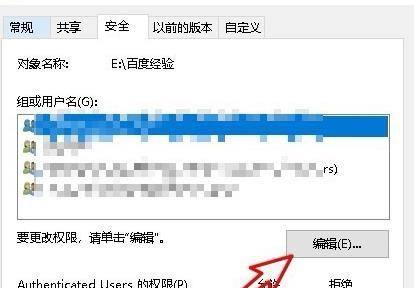
使用管理员权限运行程序
对于某些需要管理员权限才能正常运行的程序,我们可以通过修改属性来实现。只需找到程序的快捷方式或可执行文件,点击右键选择“属性”,切换到“兼容性”选项卡,并勾选“以管理员身份运行此程序”,最后点击确定即可。
管理系统设置和安装软件
以管理员权限打开电脑后,我们可以更轻松地管理系统设置和安装软件。例如,更改系统日期和时间、修改网络设置、卸载或安装程序等操作,都可以在管理员权限下更加便捷地完成。
提高系统安全性的相关操作
管理员权限还可以用于提高系统的安全性。通过以管理员权限打开防火墙设置,可以更好地保护计算机免受网络攻击。同样地,以管理员权限打开杀毒软件可以进行深度扫描和更新操作,确保系统的安全。
备份和还原文件的方便操作
以管理员权限打开电脑后,我们还可以轻松备份和还原文件。通过管理员权限,可以更快速地复制、移动或删除文件,同时还能访问受限的系统文件和目录,实现更好的文件管理。
调整系统性能和优化操作
以管理员权限打开电脑还可以用于调整系统性能和优化操作。通过管理员权限,我们可以更改系统的高级设置,优化启动项、清理无用文件和注册表项等,提升电脑的运行速度和性能。
解决驱动程序和硬件问题
在解决某些驱动程序和硬件问题时,可能需要以管理员权限进行操作。通过以管理员权限打开设备管理器,我们可以更轻松地安装、更新或卸载驱动程序,排除硬件故障。
以管理员权限进行网络配置
对于需要更改网络配置的操作,我们可以以管理员权限打开网络和共享中心。通过管理员权限,我们可以更好地管理网络适配器、设置IP地址和DNS服务器等,解决网络问题。
防止误操作和提高系统稳定性
以管理员权限打开电脑可以有效地防止误操作和提高系统的稳定性。因为管理员权限下的操作需要确认,可以避免误删除文件或修改重要系统设置,从而保持系统的稳定性。
注意事项和安全使用管理员权限
在使用管理员权限时,需要注意一些事项以及保持安全。例如,不要滥用管理员权限,仅在需要时使用;不要随意下载和安装未知来源的软件;定期更新系统和杀毒软件等。
通过掌握以电脑管理员权限打开的技巧和方法,我们可以更快速、便捷地进行某些操作,提高工作效率和系统稳定性。然而,在使用管理员权限时,也需要注意安全性和合理使用,避免造成不必要的麻烦和损失。